부팅 USB 만들기 (feat. MBR, GPT 선택 기준)
본 게시글에서는 아래와 같은 환경을 기준으로 진행하였다.(다른 OS의 부팅 USB를 만들더라도 방법은 딱히 다르지 않다.)
- 설치하고자 하는 OS : Ubuntu 22.04 LTS
- 부팅 USB를 만드는 컴퓨터 : Windows 11
- OS를 설치할 컴퓨터 : 현재 다른 Ubuntu 설치 상태
OS 설치 파일 다운로드
원하는 OS를 검색하여 설치 이미지를 다운로드 한다.
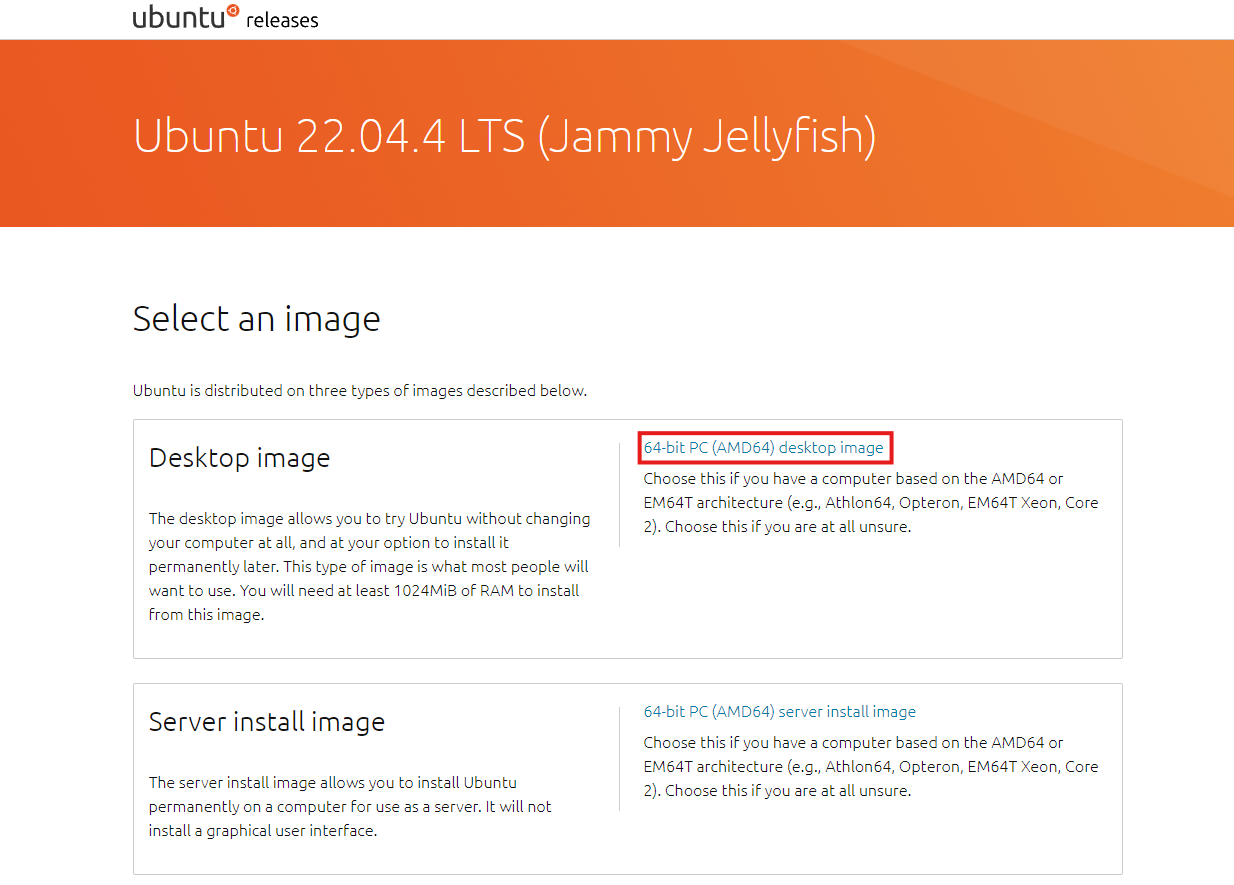
Rufus 다운로드
부팅 usb 제작 프로그램인 Rufus를 다운로드한다. 웹에 검색해도 프로그램이 쉽게 나오지만, Windows의 경우 microsoft store에서도 쉽게 다운로드 할 수 있다.
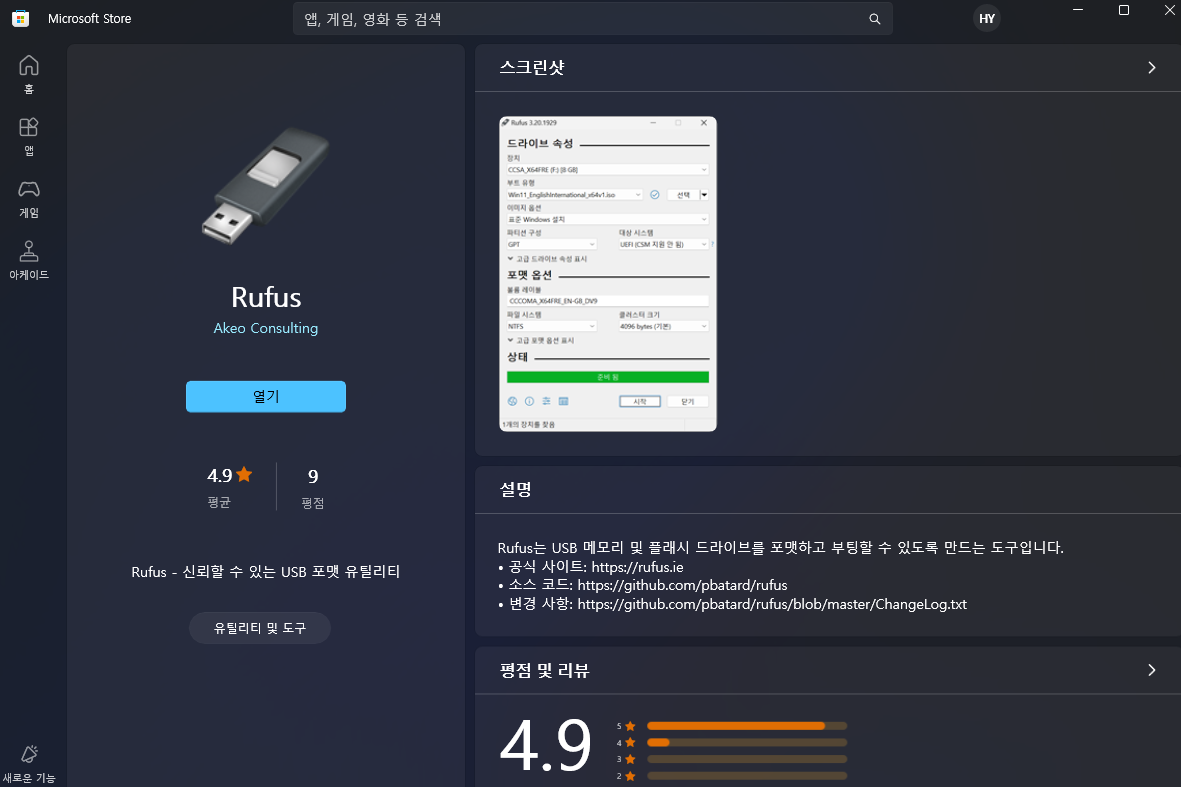
프로그램 실행 및 설정
프로그램을 다운로드하고 나면, 바로 실행하면 된다. 아래와 같은 프로그램이 나타나면 선택을 눌러서, 앞서 다운로드한 우분투 OS 이미지를 선택한다. 이후엔 아래의 선택 기준을 참고하여 파티션 구성을 선택하고, 시작 버튼을 누른다.
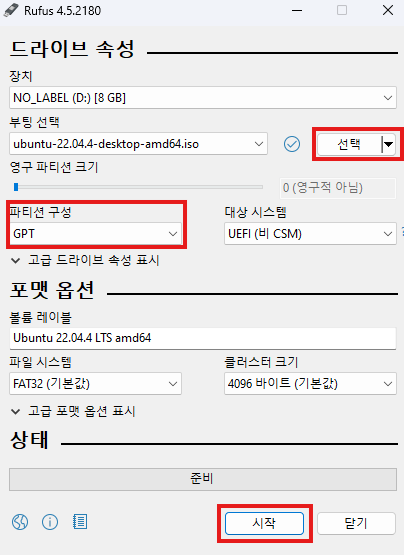
- 파티션 구성의 경우 MBR, GPT 2가지 옵션이 있다.
- MBR은 더 예전부터 사용되던 전통적인 디스크 관리 도구이며, GPT는 이를 대체하기 위해 만든 새로운 디스크 관리 도구이다.
- 선택은 아래 조건들에 따라 할 수 있다.
-
하드웨어의 UEFI 지원 여부 - MBR의 경우 UEFI와 BIOS 시스템 모두 사용 가능하고, GPT의 경우엔 UEFI만 지원한다. 보통 2006년 전후로 나뉘는데, 오래된 컴퓨터들의 경우 BIOS만 지원하므로, 이 경우 반드시 MBR을 사용해야 한다. 설치할 컴퓨터의 UEFI 지원 여부는 아래 명령어를 통해 확인할 수 있다.
sudo dmidecode -t bios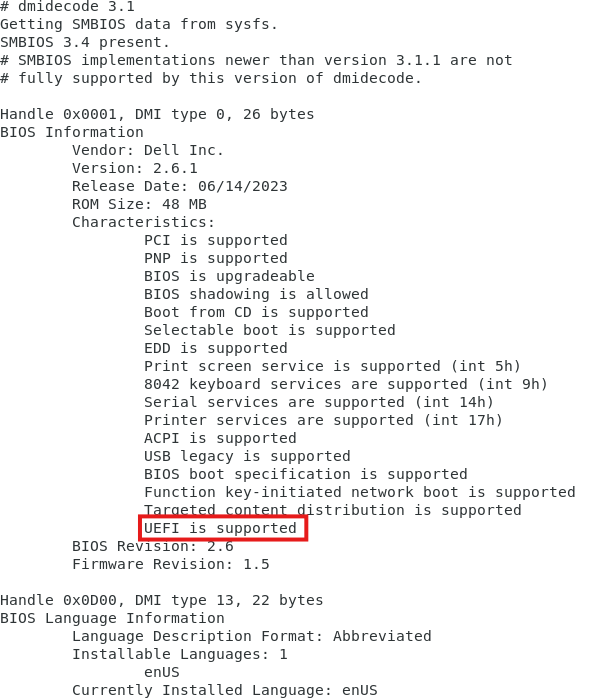
- 설치 운영체제 - 2006년 경 이전의 오래된 운영체제를 설치하고자 하는 경우엔 MBR만 사용 가능하다. Windows 기준으로는 Windows 7 이하인 경우엔 MBR만 사용 가능하고, 이후로는 둘 다 사용 가능하다.
-
하드 디스크의 용량 - MBR의 경우 단일 파티션의 용량이 2TB일 때까지만 설치할 수 있다. 따라서 더 큰 디스크에 설치하고자 할 때에는 GPT만 사용할 수 있고, 2TB 이하라면 둘 다 사용할 수 있다. 사용할 컴퓨터의 하드 디스크나 파티션 용량을 모를 경우, 아래 명령어를 통해 확인할 수 있다.
df -h # 만약 \dev\loop 등 자잘한 저장공간이 많이 떠서 파악이 어렵다면 아래 명령어를 사용한다. # df -h -x squashfs -x tmpfs - 파티션의 수 - 하나의 디스크에 4개가 넘는 파티션을 만들고자 할 경우엔 GPT를 사용하여야 한다. MBR의 경우 파티션을 4개까지만 만들 수 있고, GPT의 경우엔 최대 128개의 기본 파티션과 무제한의 논리 파티션을 지원한다.
- 듀얼 부팅 - 듀얼 부팅 용으로 만들고자 할 경우엔, 다른 쪽 OS와 파티션 구성 방식을 통일시켜야 한다.
-
-
둘 다 가능할 때
필자의 경우, UEFI를 지원하는 컴퓨터, Ubuntu 22.04 LTS로 오래되지 않은 운영체제이고, 하드 디스크 총 용량은 2TB, 파티션은 아직 나눌 계획이 없음, 듀얼 부팅 안 함. 이 조건으로 인해서 두 가지 방식 모두 사용할 수 있었다. 앞으로도 듀얼 부팅을 하더라도 Window 7 이전의 오래된 OS를 사용할 일은 없을 것 같아서, 최신 버전이라 속도나 보안성이 높은 GPT를 선택하였다. (하지만 이는 사람에 따라 선호하는 것이 다르다. 다른 이유가 없다면 호환성이 더 높은 MBR을 선택하는 것이 좋다는 의견도 많다.)
부팅 USB 만들기 진행
아래와 같이 차례로 확인 버튼을 누르면 부팅 USB가 완성된다.
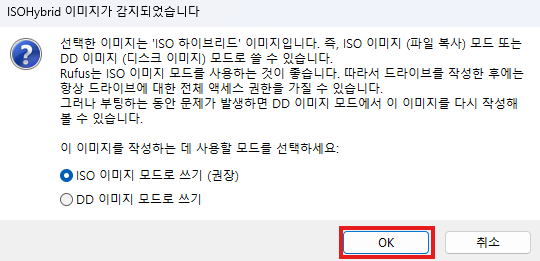
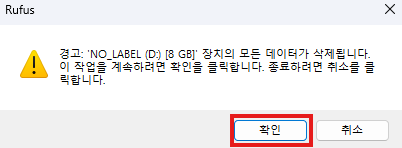
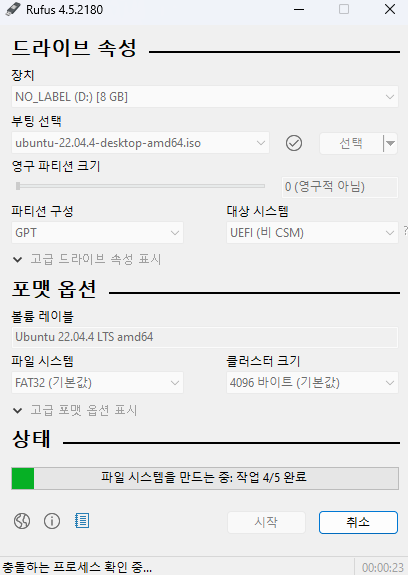
완료
아래와 같이 준비라고 뜨면 부팅 USB 제작이 완료된 것이다. 프로그램을 닫으면 된다.
